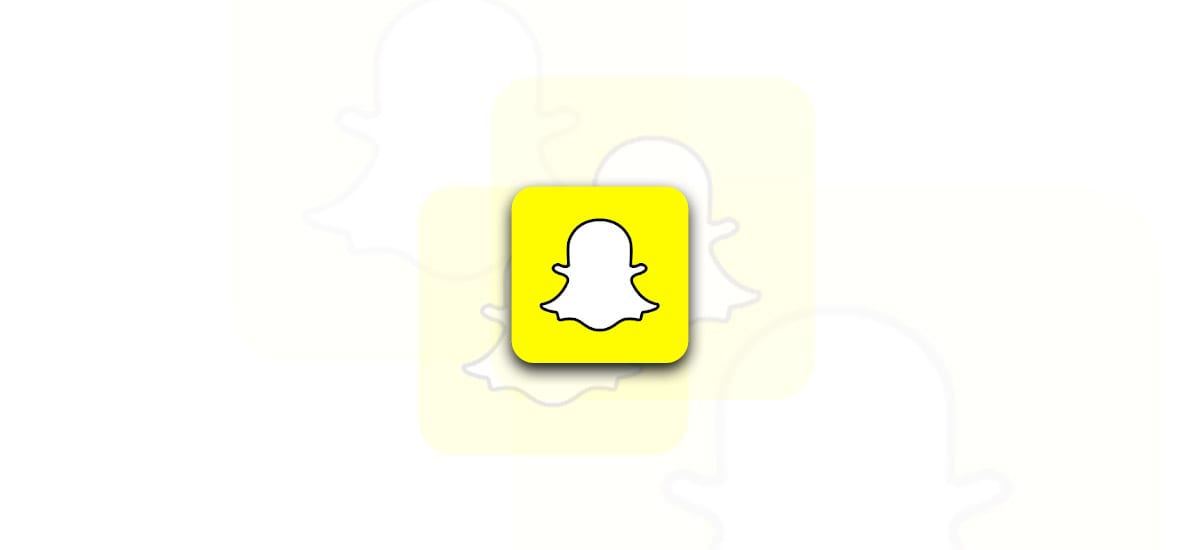
स्नैपचैट बाजार में सबसे लोकप्रिय ऐप में से एक है, खासकर युवा उपयोगकर्ताओं के बीच. नीचे हमने कुछ समस्या निवारण तकनीकों को सूचीबद्ध किया है यदि स्नैपचैट आपके एंड्रॉइड डिवाइस पर अपेक्षित रूप से काम नहीं कर रहा है। ऐसी स्थितियां हो सकती हैं जहां हमारा एंड्रॉइड फोन काम नहीं कर रहा है जैसा उसे करना चाहिए। इस समस्या को ठीक करने के लिए यहां कुछ तरीके दिए गए हैं।
कई कारण हैं स्नैपचैट हमारे एंड्रॉइड फोन पर काम नहीं करता है. उदाहरण के लिए, यह एप्लिकेशन के साथ किसी समस्या या खराब नेटवर्क कनेक्शन के कारण हो सकता है। नीचे, हमने विभिन्न समाधान प्रदान किए हैं जो इस समस्या को हल करने में हमारी सहायता कर सकते हैं।
क्या स्नैपचैट क्रैश हो गया है?

एक एंड्रॉइड ऐप काम नहीं कर रहा है, खासकर एक सोशल मीडिया ऐप, सबसे आम समस्याओं में से एक है. चूंकि उनके सर्वर डाउन होने पर हम स्नैपचैट का उपयोग नहीं कर सकते हैं, इसलिए हमें हमेशा यह जांचना चाहिए कि वे इस विकल्प को रद्द करने के लिए डाउन हैं या नहीं।
इस समय, हम कर सकते हैं डाउन डिटेक्टर का उपयोग करें यह निर्धारित करने के लिए कि स्नैपचैट ऐप या उसके सर्वर समस्याओं का सामना कर रहे हैं या नहीं। आप इस लिंक पर जाकर देख सकते हैं कि ऐप डाउन है या नहीं। यदि आपको इस वेबसाइट पर कोई समस्या दिखाई देती है, तो यह इंगित करता है कि सर्वर डाउन हैं या ऐप ठीक से काम नहीं कर रहा है। यदि आपको पिछले कुछ घंटों में सूचीबद्ध कोई समस्या दिखाई देती है, तो इसका अर्थ है कि यह एक वैश्विक समस्या है। आप यह भी देख सकते हैं कि क्या यह एक वैश्विक समस्या है या इसने हमारे सहित विशिष्ट क्षेत्रों को प्रभावित किया है।
En एक एप्लिकेशन क्रैश का मामला, हम यह निर्धारित कर सकते हैं कि क्या यह इस वेबसाइट को देखकर वेबसाइट क्रैश हो गई है. हम या तो इसे समस्या के कारण के रूप में खारिज कर सकते हैं या पुष्टि कर सकते हैं कि सर्वर डाउन हो गए हैं और ऐप ने काम करना बंद कर दिया है।
ऐप को रीस्टार्ट करें
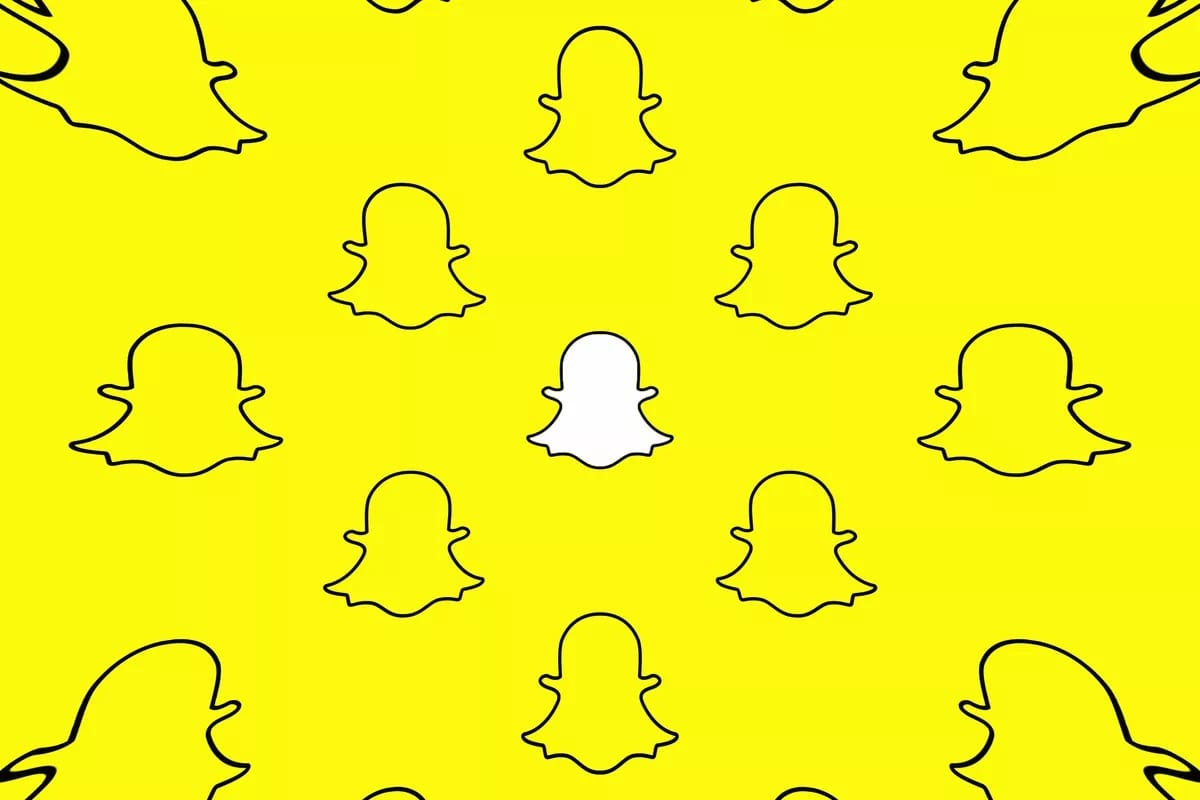
यह संभव है कि स्नैपचैट ने ठीक से काम करना बंद कर दिया है आपके एंड्रॉइड डिवाइस पर या ठीक से काम करने में बहुत परेशानी हो रही है। एक सरल समाधान ऐप के साथ समस्याओं के लिए काम कर सकता है। यह संभव है कि ऐप या आपके डिवाइस में कोई विशिष्ट विफलता हो। ऐप को रीस्टार्ट करके, हम इसकी सभी प्रक्रियाओं को फिर से शुरू कर सकते हैं, ताकि यह फिर से सामान्य रूप से काम करे।
इस डिवाइस पर, हमें स्नैपचैट को हाल के एप्लिकेशन मेनू से बंद करना होगा (ऐप खोलने के लिए मोबाइल डिवाइस के नीचे केंद्रीय बटन दबाएं, और इसे बंद करने के लिए फिर से बटन दबाएं)। इसके बाद, हम डिवाइस पर ऐप को फिर से खोलेंगे। ऐसा करने के बाद ऐप को हमारे एंड्रॉइड डिवाइस पर ठीक काम करना चाहिए। हम अक्सर इस सरल समाधान का उपयोग करते हैं, खासकर जब कोई ऐप फ्रीज हो जाता है या अस्थायी क्रैश का अनुभव करता है।
अपने फ़ोन को पुनरारंभ करें
जैसा कि हमने पहले चर्चा की, ऐसे समय होते हैं जब ऐप या फोन प्रक्रियाओं के साथ समस्याओं के कारण कोई ऐप खराब हो जाता है या काम करना बंद कर देता है। ऐसे मामलों में, हमारे फोन को पुनरारंभ करें सबसे आम समाधानों में से एक है। उदाहरण के लिए, स्नैपचैट हमारे फोन पर चल रही प्रक्रियाओं में से एक के कारण खराब हो सकता है। इसलिए, अपने उपकरणों को पुनरारंभ करने के बाद, हम उन सभी प्रक्रियाओं को रोक सकते हैं जो उन पर चल रही हैं, जिनमें समस्याग्रस्त भी शामिल हैं।
आरंभ करने के लिए, आपको रखना चाहिए ऑन-स्क्रीन मेनू खोलने के लिए अपने मोबाइल डिवाइस पर पावर बटन दबाए रखें. इसके बाद, रीसेट विकल्प चुनें। फोन कई मिनटों के बाद रीबूट होगा और आप इसे फिर से एक्सेस कर पाएंगे। डिवाइस के रीबूट होने के बाद, एक्सेस पुनः प्राप्त करने के लिए अपना पिन दर्ज करें। यदि ऐसा पहले ही हो चुका है, तो आप फिर से स्नैपचैट का उपयोग करने में सक्षम हो सकते हैं। यदि सोशल नेटवर्क फिर से सही ढंग से काम करता है, तो संभव है कि आप पहले ही ऐसा कर चुके हों।
हर समय, हम इसका इस्तेमाल कर सकते हैं ऐप या गेम की समस्याओं को ठीक करने का समाधान एंड्रॉइड से। यह सरल लेकिन कुशल है, और यह आज भी अच्छी तरह से काम करता है। यह तेज़ और परेशानी मुक्त है, इसलिए यह हर बार करने लायक है।
इंटरनेट कनेक्शन

स्नैपचैट ठीक से काम नहीं कर सकता क्योंकि इंटरनेट कनेक्शन खराब है. यदि हमारा इंटरनेट कनेक्शन बंद हो जाता है, तो हम सामान्य रूप से स्नैपचैट का उपयोग नहीं कर पाएंगे। अगर हम अपने कनेक्शन की स्थिति की जांच नहीं कर सकते हैं, तो हम स्नैपचैट का उपयोग बिल्कुल भी नहीं कर पाएंगे। हो सकता है कि इसे सामान्य रूप से उपयोग करना या ऐप का उपयोग करना भी संभव न हो। इसलिए, किसी भी समस्या से बचने के लिए हमारे कनेक्शन की स्थिति की जांच करना महत्वपूर्ण है। हम विभिन्न तरीकों से अपने कनेक्शन का आकलन कर सकते हैं:
-
- कनेक्शन बदलें: यदि आप मोबाइल डेटा का उपयोग कर रहे हैं, तो वाईफाई (या इसके विपरीत) पर स्विच करें। उदाहरण के लिए, आपका वर्तमान कनेक्शन टूट या खराब हो सकता है। एक अलग कनेक्शन पर स्विच करके, हम अच्छी डाउनलोड गति पर वापस आ सकते हैं और हमेशा की तरह स्नैपचैट का उपयोग करने में सक्षम हो सकते हैं।
- अन्य ऐप्स खोलें: आप इंटरनेट की आवश्यकता वाले अन्य प्रोग्राम (जैसे Google Chrome) खोलकर अपने इंटरनेट कनेक्शन का परीक्षण कर सकते हैं। अगर आपको लगता है कि कनेक्शन ठीक है, तो आप इसे कर सकते हैं।
- गति परीक्षण: गति परीक्षण आपके इंटरनेट कनेक्शन की गति निर्धारित करने में आपकी सहायता कर सकता है। स्नैपचैट के ठीक से काम न करने के कई कारण हो सकते हैं। एक गति परीक्षण हमें बताएगा कि इस समय हमारा कनेक्शन कितना तेज़ है, और यदि यह समस्या का कारण है।
अद्यतन
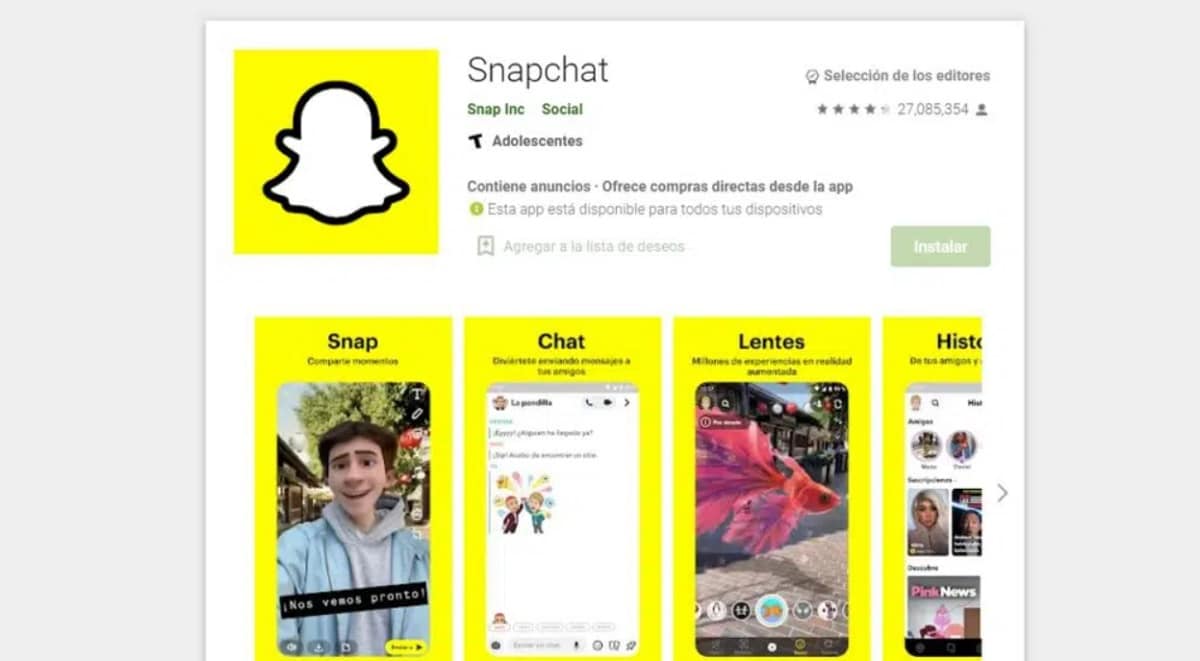
स्नैपचैट के काम न करने का कारण यह हो सकता है कि हमें ऐप्लीकेशन अपडेट करें. कभी-कभी मोबाइल ऐप के पुराने संस्करण में प्रदर्शन संबंधी समस्याएं होने लगती हैं, जिससे यह अनुपयोगी हो जाता है। यदि हमें ऐप को अपडेट करने की आवश्यकता है, तो हमें पहले यह देखना होगा कि क्या Google Play Store में ऐप का कोई नया संस्करण उपलब्ध है। यह आमतौर पर एक सफल तरीका है और कार्यक्षमता के मुद्दों को हल करता है। स्नैपचैट के साथ हमारी कई समस्याएं हमारे द्वारा इसे अपडेट करने के बाद शुरू हुईं। सिक्के का दूसरा पहलू यह है कि ऐप का नया संस्करण फोन पर समस्या पैदा कर सकता है। आप में से कई लोगों की ऐसी स्थिति हुई होगी।
हम चुन सकते हैं पुराने संस्करण को पुनर्स्थापित करें आवेदन का यदि हम दूसरा विकल्प चुनते हैं। पुराने संस्करण को स्थापित करने में कुछ समय लगता है, लेकिन हम यह सुनिश्चित कर सकते हैं कि स्नैपचैट हमारे फोन पर सामान्य रूप से काम करेगा। यदि हम नए अपडेट की प्रतीक्षा करना चुनते हैं तो हमें ऐप के निर्माता पर भरोसा है। हालांकि अपडेट जिसमें कई बग शामिल हैं, की आमतौर पर थोड़े समय के बाद समीक्षा की जाती है, यह सच है कि वे आमतौर पर होते हैं।
स्नैपचैट कैश साफ़ करें

हम अक्सर का उपयोग करते हैं टूटे हुए ऐप्स को ठीक करने के लिए कैश. कैश एक स्टोरेज डिवाइस है जो डेटा को सहेजता है क्योंकि हम एंड्रॉइड ऐप का उपयोग करते हैं। एक उदाहरण यह होगा कि यह किसी ऐप को तेज़ी से खोलने में मदद कर सकता है। यदि कैश एंड्रॉइड डिवाइस पर बनता है, तो यह अव्यवस्थित हो सकता है और परिणामस्वरूप ऐप को धीरे-धीरे चलाने का कारण बन सकता है। यही कारण है कि स्नैपचैट अभी काम नहीं कर रहा है।
इन समस्याओं का समाधान हो सकता है ऐप कैश साफ़ करना. इन चरणों का पालन करना बहुत आसान है और किसी भी Android डिवाइस पर किया जा सकता है। यहां हम बताते हैं कि यह कैसे करना है:
- अपने डिवाइस पर सेटिंग्स खोलें।
- इसके बाद एप्लिकेशन सेक्शन में जाएं।
- दिखाई देने वाली सूची में स्नैपचैट का पता लगाएं।
- अगली बात उक्त एप पर क्लिक करके एंटर करना है।
- अब मेमोरी सेक्शन को देखें और वहां क्लियर कैशे या क्लियर डेटा दबाएं।
- प्रक्रिया पूरी होने तक प्रतीक्षा करें और आपका काम हो गया।
सभी संभावना में, स्नैपचैट कैश को साफ करने के बाद फिर से काम करेगा। कैशे साफ़ करने के बाद ऐप को पहली बार खोलने में थोड़ा अधिक समय लग सकता है, लेकिन ऐप के साथ कोई प्रदर्शन समस्या नहीं होनी चाहिए और इस प्रकार हमें इन मुद्दों को अच्छे के लिए समाप्त कर देना चाहिए।
